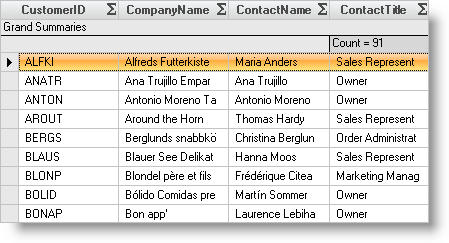Imports Infragistics.Win.UltraWinGrid
WinGrid はデフォルトで行コレクションの下部に集計を表示します。さらに、行がスクロールするとこの集計はスクロールします。
このトピックでは、集計を固定してスクロールしないようにする方法を紹介します。また行コレクションの末尾ではなく、先頭に集計を表示する方法も述べます。
コードの記述を開始する前にコード ビハインドに使用/インポートのディレクティブを配置します。そうすれば、メンバは完全に記述された名前を常に入力する必要がなくなります。
Visual Basic の場合:
Imports Infragistics.Win.UltraWinGrid
C# の場合:
using Infragistics.Win.UltraWinGrid;
Visual Basic の場合:
Private Sub DisplayingNonScrollingSummaries_Load(ByVal sender As System.Object, _ ByVal e As System.EventArgs) Handles MyBase.Load Me.UltraGrid1.DisplayLayout.Override.AllowRowSummaries = AllowRowSummaries.True Me.UltraGrid1.DisplayLayout.Override.SummaryDisplayArea = SummaryDisplayAreas.TopFixed End Sub
C# の場合:
private void DisplayingNonScrollingSummaries_Load(object sender, System.EventArgs e)
{
this.ultraGrid1.DisplayLayout.Override.AllowRowSummaries = AllowRowSummaries.True;
this.ultraGrid1.DisplayLayout.Override.SummaryDisplayArea = SummaryDisplayAreas.TopFixed;
}
下記のスクリーンショットでは、先頭に集計が固定されている UltraGrid を表示しています。スクロールバーの位置に注目してください。先頭の方の行はスクロールアウトされて見えなくなっていますが、集計領域は常に表示されたままです。